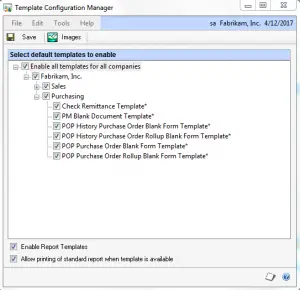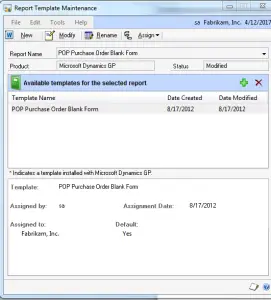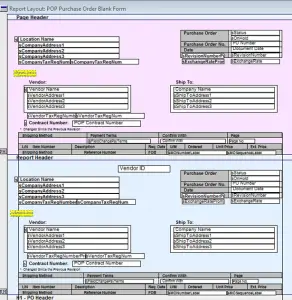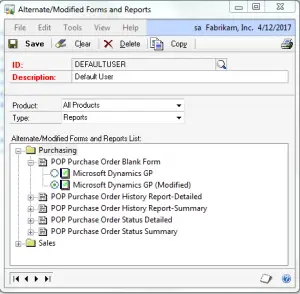Bienvenidos a la mejor guía de Microsoft dynamics gp 2016 template manager para configurar tu plantilla de word y evitar esos problemas con de diseño de report writer, los cuales dificulta mucho el trabajo diario.
debemos recordar que tienes que tener tu abierto en ultimo paso de la guía el cual te dejo el enlace al final del articulo.
Informes de configuración de plantillas | Configuración de plantillas
La ventana de configuración le permite habilitar uno o varios formularios específicos para que funcionen como una plantilla.
Expandir los árboles para Habilitar, Compañía y Series. Marque los documentos para los que desea crear una plantilla. Asegúrate de marcar la opción Habilitar plantillas de informe y, si lo deseas, permitir el uso del formulario estándar aunque estés usando la plantilla.
Debe dar acceso a al reporte modificado para la serie con la que está trabajando.
En la próxima entrega será la ultima esta guía de gp 2016 Microsoft dynamics template manager, a sido un largo viaje pero estas llegando al final gracias por tu paciencia y tu esmero favor ver los enlaces que puede ayudarte a completar esta guía.
links
Guia 1 :https://thedevelopmentstages.com/crear-una-plantilla-de-word-para-dynamics-gp-parte-1/
otra pagina de ayuda
https://www.prophet.ca/blog/dynamics-gp-setting-word-templates